آموزش واتساپ

واتساپ یک برنامه پیامرسانی فوری برای تلفنهای هوشمند است که از اینترنت همراه یا وای-فای برای ارسال و دریافت پیامهای متنی، صوتی، تصویری و ویدئویی استفاده میکند. واتساپ در سال ۲۰۰۹ توسط بریان اکتون و یان کوم ساخته شد و در سال ۲۰۱۴ توسط شرکت فیسبوک (در حال حاضر متا پلتفرمز) خریداری شد. واتساپ دارای بیش از دو میلیارد کاربر در سراسر جهان است.
واتساپ دارای چندین ویژگی منحصر به فرد است که آن را از سایر پیامرسانها متمایز میکند. بعضی از این ویژگیها عبارتند از:
- رمزنگاری سراسری پیامها و تماسها که باعث محافظت از حریم خصوصی کاربران میشود.
- قابلیت حذف پیامهای ارسال شده برای همه در طول ۶۰ دقیقه اول.
- قابلیت استفاده از نسخه وب واتساپ که به کاربران اجازه میدهد توسط رایانه شخصی به پیامهای خود دسترسی داشته باشند.
- قابلیت اضافه کردن استوری به صورت عکس، ویدئو یا متن که بعد از ۲۴ ساعت حذف میشود.
- قابلیت انجام تماس صوتی و تصویری با گروههای تا ۸ نفر.
- قابلیت استفاده از «واتساپ تجاری» که به کسبوکارها کمک میکند تا با مشتریان خود به راحتی در ارتباط باشند.
برای استفاده از واتساپ وب شما باید مراحل زیر را انجام دهید:
- با مرورگر کامپیوتر خود به آدرس web.whatsapp.com بروید.
- برنامه واتساپ را در گوشی خود باز کنید و از منوی سه نقطه گزینه واتساپ وب را انتخاب کنید.
- دوربین گوشی خود را مقابل کد QR موجود در صفحه وب قرار دهید تا اسکن شود.
- پس از اسکن شدن کد، حساب کاربری شما با نسخه وب همگامسازی میشود.
حال شما میتوانید پیامهای خود را در کامپیوتر ببینید و ارسال کنید. توجه داشته باشید که برای استفاده از واتساپ وب، گوشی شما باید به اینترنت متصل باشد. همچنین برای جلوگیری از هر بار اسکن مجدد کد، میتوانید تیک گزینه Keep me signed in را فعال کنید. برای خروج از حساب کاربری خود، میتوانید روی آیکون سه نقطه در صفحه وب کلیک کرده و گزینه Log out را بزنید.
برای فعال کردن واتساپ تصویری شما باید ابتدا واتساپ را روی گوشی و کامپیوتر خود نصب کنید. سپس باید با اسکن کردن کد QR، حساب کاربری خود را با نسخه وب یا دسکتاپ همگامسازی کنید. بعد از آن میتوانید با مخاطبان خود تماس تصویری برقرار کنید.
برای برقراری تماس تصویری، باید به شرایط زیر دقت کنید:
- کامپیوتر یا لپتاپ شما باید دارای دوربین، میکروفون و بلندگو باشد.
- گوشی شما باید به اینترنت متصل باشد.
- نسخه واتساپ شما باید بهروز باشد.
- نمیتوانید تماس تصویری گروهی را از طریق نسخه وب یا دسکتاپ انجام دهید.
برای برقراری تماس تصویری، کافی است گفتگوی شخصی با مخاطب مورد نظر را باز کنید و روی آیکون تماس تصویری کلیک کنید. برای پاسخ دادن به تماس تصویری، میتوانید روی گزینه پذیرفتن، رد تماس یا نادیده گرفتن کلیک کنید. همچنین میتوانید درحین تماس صوتی، درخواست کنید تماس صوتی به تصویری تغییر کند.

بازیابی عکس های حذف شده واتساپ از گوشی
برای داشتن تماس تصویری گروهی با واتساپ شما باید ابتدا واتساپ را روی گوشی خود نصب کنید. سپس میتوانید از یکی از روشهای زیر تماس تصویری گروهی را شروع کنید:
- از طریق گفتگوی گروهی: اگر در یک گفتگوی گروهی باشید، میتوانید روی آیکون دوربین در بالای صفحه کلیک کنید و با تمام اعضای گروه تماس تصویری برقرار کنید. حداکثر تعداد شرکتکنندگان در تماس تصویری گروهی ۳۲ نفر است.
- از طریق برگه تماسها: میتوانید واتساپ را باز کنید و به برگه تماسها بروید. سپس روی تماس جدید > تماس گروهی جدید ضربه بزنید. مخاطبانی را که میخواهید به تماس اضافه شوند پیدا کنید و سپس روی تماس تصویری ضربه بزنید.
- از طریق گفتگوی فردی: میتوانید با یک مخاطب فرداً تماس تصویری برقرار کنید و سپس مخاطبان دیگر را به تماس اضافه کنید. برای این کار، گفتگوی واتساپ را با مخاطب مورد نظر باز کنید و روی تماس تصویری ضربه بزنید. وقتی مخاطب تماس را پذیرفت، روی باز کردن > افزودن شرکتکننده ضربه بزنید. مخاطب دیگری را که میخواهید به تماس اضافه شود پیدا کنید، سپس روی افزودن ضربه بزنید.
برای پاسخ دادن به یک تماس تصویری گروهی، میتوانید روی پذیرفتن، رد کردن یا نادیده گرفتن ضربه بزنید. همچنین میتوانید در حین تماس، صدای خود یا دوربین خود را قطع و وصل کنید، پستهای خود را به اشتراک بگذارید، به پستهای دیگران نظر دهید، به پستهای دعوت شده زنگ بزنید، شخص دلخواه خود را بالاتر نشان داده و حذف کنید.
برای بازیابی عکسهای حذف شده واتساپ، شما میتوانید از چند روش مختلف استفاده کنید:
- از طریق گالری گوشی: اگر واتساپ را بهگونهای تنظیم کرده باشید که تصاویر دریافتی را بهصورت خودکار در گالری گوشی ذخیره کند، ممکن است تصاویر حذف شده هنوز در گالری گوشی وجود داشته باشند. برای این کار، میتوانید به اپلیکیشن گالری گوشی خود بروید و به برگه Albums رفته و پوشه WhatsApp را پیدا کنید همچنین میتوانید از ابزار جستوجوی گالری برای پیدا کردن تصاویر با تاریخ خاص استفاده کنید
- از طریق حافظه ابری: اگر از حافظه ابری مانند Google Drive یا iCloud برای ذخیرهسازی تصاویر واتساپ استفاده میکنید، ممکن است تصاویر حذف شده در حافظه ابری نیز ذخیره شده باشند برای این کار، میتوانید به حافظه ابری خود دسترسی پیدا کنید و به دنبال پوشههای Camera Uploads ،Camera Roll و یا موارد مشابه بگردید
- از طریق شخص دیگر: اگر تصاویر حذف شده را از شخص دیگر در واتساپ دریافت کرده باشید، ممکن است آن شخص هنوز تصاویر را در واتساپ یا گوشی خود داشته باشد برای این کار، میتوانید از آن شخص بخواهید که تصاویر را دوباره برای شما ارسال کند البته فقط در صورتی که شما تصاویر را با گزینه Delete For Me حذف کرده باشید، نه Delete For Everyone
- از طریق بکاپ واتساپ: اگر همچنان تصاویر را پیدا نکرده باشید، ممکن است بتوانید از فایل پشتیبان واتساپ استفاده کنید. برای این کار، باید قبلاً در واتساپ گزینه Chat Backup را فعال کرده باشید. سپس میتوانید واتساپ را حذف و دوباره نصب کنید و در هنگام نصب، فایل پشتیبان را بازگردانی کنید. به این ترتیب، ممکن است تصاویر حذف شده بازیابی شوند.



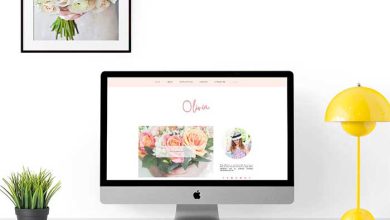




ممنون اطلاعات جامعی بود 🙂
واتساپ به نظرم عملکرد خیلی ضعیف داره